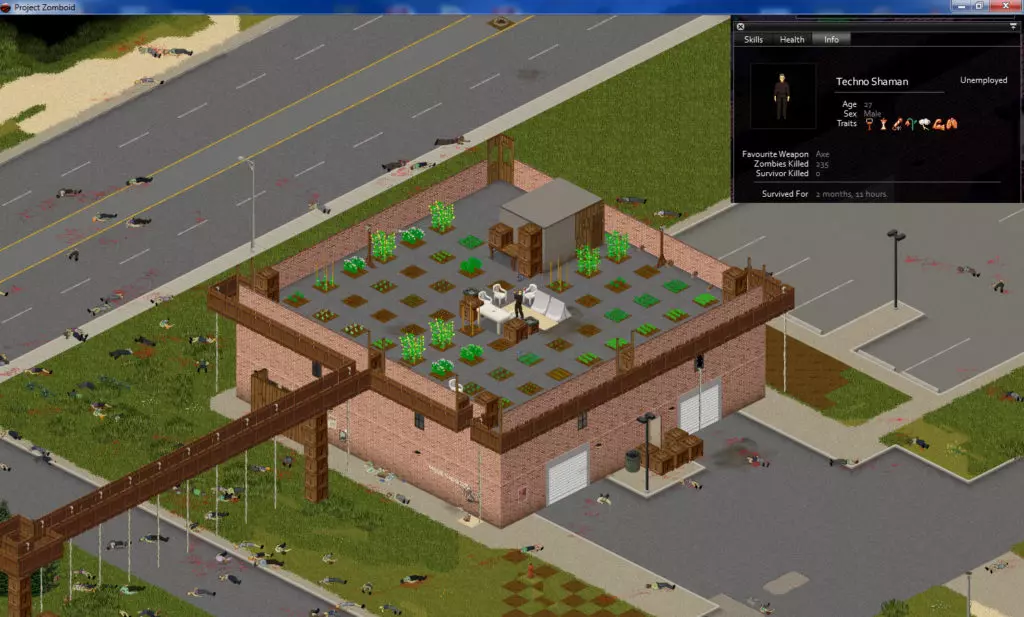Перейти к содержанию
На чтение 2 мин Просмотров 23.2к. Опубликовано 30.04.2021
Обновлено 01.05.2021
Доброго времени суток, дорогие читатели. Наверняка вы уже пробовали поиграть в Project Zomboid и поняли, насколько это интересная и познавательная игра. Но она становится еще лучше и краше, если в нее играть с другом. Однако, в этом и заключается главная проблема, ибо даже при игре на одном сервере вас может раскидать по разным частям локации и вам будет тяжело найти друг друга. Тем не менее существуют способы, которые позволят вам найти друг друга, и в сегодняшней статье мы расскажем вам о них.
Об одном из способов мы уже рассказывали вам в статье, как играть с другом в Project Zomboid. Тогда мы показывали вам пример на собственном сервере, куда пригласили играть друга. Статья хорошая и мы определенно рекомендуем вам ее перечитать. Собственно, все дело в том, что на собственном сервере мы открывали меню, при помощи которого можно просто телепортировать друга к себе. Так что, дерзайте. Однако помните, делается это, если вы играете, используя Хамачи, или подобную программу.
Все, что вам понадобится – это прописать следующие команды:
- adduser «ник» «пароль» (обязательно используйте кавычки).
- grantadmin “ник”
- teleport “ник игрока к которому вам нужно телепортироваться”
Также можно в игровых файлах задать изначальные настройки для респауна. Находятся они в корневой папке с игрой, находящейся по адресу: СUserZomboidServer. Вам понадобится файл servertest_spawnpoints/lua (иле же servertest_spawnregions.lua). В первом вы задаете точку координат, во втором – локацию.
На этом мы заканчиваем нашу статью, всем удачи и до новых встреч.
[telegram_contact text=»Наш телеграмм» bg_color=»#179cde» text_color=»#ffffff» only_mobile=»n» username=»tehnorevizorro» animation=»shadow»]
( 5 оценок, среднее 3.4 из 5 )
|
Для того, чтобы найти своего друга в игре Project Zomboid, можно воспользоваться этой картой. Если вы с другом играете на своем сервере, то также можно использовать специальные настройки. Вот такие только 2 шага известны геймерам, чтобы они смогли поиграть со своими друзьями. система выбрала этот ответ лучшим storus 5 лет назад Для того, чтобы найти своего друга в игре Zomboid Project можно воспользоваться картой. А если вы играете на собственном сервере, то можно задать координаты места, в котором будут появляться ваши персонажи. Для этого нужно перейти в папку После данных изменений в списке мест для спавна появится новый пункт: Бар Твигги. Именно в этом месте вы сможете встретиться в игре со своим братом по оружию. Помощни к 7 лет назад В Zomboid Project достаточно накладно найти друга для игры вдвоем. Единственный путевый вариант, как по мне, это игра через собственный сервер. Тогда вы сможете задать координаты, по которым будете спауниться. Вот подробнее об этом: Знаете ответ? |
Now that multiplayer has finally dropped for Project Zomboid you can start to get into the survival action with friends as well. You can start your own non-dedicated servers through the game client or both join a public server through the game’s in-game server list.
But once you’re both in the game, how are you supposed to find your friends in Project Zomboid? This guide will show you how to find your friends, how to teleport to each other if you have admin level access and how to set a spawn point so you can both spawn in the same location each time.
How to Find Friends Using the Map in Project Zomboid
One of the other great features that Build 41 introduced into the game was the new in-game map system. By pressing M you can open up the map and see where your character is on the map. Both players automatically have access to the map.
By using both maps you can try to move towards each other until you meet up. Simply move in the same direction and you will get to each other.

You will only be able to see parts of the map that your character has actually traveled to. That being said, you can still see when you are moving towards the other player.
If you area really new to the game you can always try to use this map resource to find your way around the world! Then try to meet up in one location.
If you don’t want to have to run around the map trying to survive you can also just teleport straight to your friend in multiplayer. You can only do this if you have admin powers. If you are the host of the game and don’t have admin powers yet, you can follow this guide to get admin powers for your character first.
Now that you have admin powers for your character you can easily teleport them straight to you. Alternatively, you can just as easily teleport yourself to your friend’s position as well. To do this, press the ESC key to open up the menu. Now, select the PLAYERS menu. Now you can see every player connected to the server. On the right side of the screen there are some options. See the image below.

Above you can see that there are two players connected. (Yes, the second is also me but with a controller. Tragic I know, but it works for the demonstration.) There are two options we are interested in at the moment; Teleport and Teleport to You.
Teleport will send you to the player that you have highlighted in the Players screen.
Teleport To You will send the selected character to your location. There you can move on and play the game however you wish.
Respawning With Friends in Project Zomboid
Another option that you have to find friends is to simply respawn together. By owning a Safehouse together you and your friends can spawn in the same house whenever a character is lost. This means you will always have a way of finding each other. The bad part is that you will have to lose your character…
The following information will only apply if the server you are on allows player safehouses and respawning. You can view the settings of the current server you are on by opening the User Panel and selecting See Server Options. Then you can see if safehouses and respawning are enabled.
First, you can take your own safehouse. (You can read a detailed guide on safehouses here, but for now we will go over it quickly.)
Find a suitable house and right-click on the ground floor of the house. Select the option Claim Safehouse and it will be yours. Now, Right-click again and select View Safehouse. This will allow you to configure the options of the safehouse. You can add other players to the safehouse by selecting Add Players. Find your friend in the list and add them to your house.

They can how open up the safehouse through their User Panel and select the option at the bottom which reads Respawn in Safehouse. (See image above) Upon death, their new character will respawn in this location.
Note that the player will have to accept the invitation to join the safehouse before they can use it in any way.
Create and Invite Friends to an In-game Faction
Another great feature you can take advantage of in Project Zomboid is the ability to create an in-game faction. Once you have created a faction, you can add other players to it. That way you should be able to see each other on the map. To create a faction and invite players follow these steps:
- Open up the User Panel while player on a multiplayer server. (The icon which reads CLIENT)
- Open up the Faction screen by selecting the button named Faction
- Select the option (Add Player) and find your friend’s name on the players list.

Now that you and your friends are in a faction you should be able to locate each other easier. You can set a Faction Tag. This will appear above the faction members head when they are moving around in the game. You can toggle on and off the ability to PvP each other in Melee situations from the Faction screen as well. Best to leave it turned off it you are constantly fighting hordes in close quarters.
Быстрая регистрация
После регистрации вы можете задавать вопросы и отвечать на них, зарабатывая деньги. Ознакомьтесь с правилами.
Создать аккаунт
- На главную
- Заработай на 105-games.ru
- Стань разработчиком игр
- Курсы Геймдизайнера
- Во что поиграть на ПК
- ТОП авторов

-
Чтобы найти друга в игре Project Zomboid на сервере, вам следует использовать один из следующих методов:
-
Общение через чат игры: Если у вас есть доступ к чату в игре, вы можете взаимодействовать с другом, указав местоположение или ориентиры, чтобы встретиться в определенном месте. Используйте чатовые команды, такие как /say или /global, чтобы отправлять сообщения друг другу.
-
Использование команд сервера: Если вы являетесь администратором сервера или у вас есть доступ к командам сервера, вы можете использовать специальные команды, чтобы найти и телепортироваться к другу. Например, команда /teleport [имя игрока] [координаты] позволит вам переместиться к указанным координатам игрока.
-
Использование карты или координат: Если на сервере у вас есть доступ к картам или информации о координатах, вы можете использовать эти данные, чтобы найти друга. Обменяйтесь информацией о своем текущем местоположении и попытайтесь сориентироваться на карте, чтобы найти общую точку встречи.
-
Использование программного обеспечения сторонних разработчиков: Возможно, на сервере установлены дополнительные моды или программное обеспечение, которое позволяет отслеживать местоположение других игроков. Если это так, вам следует обратиться к документации или руководству сервера для получения инструкций по использованию этих инструментов.
Важно помнить, что доступность и точность этих методов может варьироваться в зависимости от настроек сервера и используемых модификаций. Обратитесь к администратору сервера или сообществу игры для получения дополнительной помощи и информации о спецификации сервера.
- Спасибо
- Не нравится
0
-
Лучшие предложения
- Кредитные карты
- Быстрые займы

Совкомбанк

8 800 200-66-96
sovcombank.ru
Лицензия: №963
39 256 заявок

МТС Банк

Без процентов
до 111 дней
8 800 250-0-520
mtsbank.ru
Лицензия: №2268
17 943 заявок

Ренессанс Кредит

Без процентов
до 145 дней
8 800 200-09-81
rencredit.ru
Лицензия: №3354
31 949 заявок

ВебЗайм

8-800-700-8706
web-zaim.ru

ВэбБанкир

8 800 775-54-54
webbankir.com

МигКредит

8 800 700 09 08
migcredit.ru
Игры для Android прошли долгий путь с запуска первого Android-устройства. Заходя в поиск мы видим тысячи доступных игр, и нам тяжело понять, в какие из них нам будет интересно играть. Большой выбор игр на Android вы можете найти перейдя на сайт https://android-1.ru/igry/ где представлено … Читать далее
Сегодня я расскажу вам, как сделать краску в арке своими руками. Для начала нам понадобятся несколько ингредиентов:
Пигмент (можно купить в магазине художественных принадлежностей)
Вода
Бинт или ткань для фильтрации
Керамическая чаша или стеклянный стакан
Медный сковородник или ёмкость из … Читать далее
О, игры на PS2 — это моя страсть! Несмотря на то, что PS2 вышла более 20 лет назад, ее игры до сих пор удивляют качеством графики, звука и сюжета. Итак, расскажу тебе о лучших играх на PS2, как я их вижу.
«Shadow of the Colossus». Эта игра стала классикой жанра «приключения» благодаря своей … Читать далее
Стим гуард — это система безопасности, которую использует платформа Steam для защиты аккаунтов пользователей от несанкционированного доступа и кражи персональных данных.
Steam — это одна из самых популярных платформ для компьютерных игр, на которой зарегистрированные пользователи могут … Читать далее
Графика в Roblox — это один из самых важных аспектов игры, и хочу помочь тебе улучшить ее на твоем мобильном телефоне.
Первое, что ты можешь сделать — это убедиться, что твой телефон соответствует минимальным требованиям для игры в Roblox. На сайте Roblox есть список поддерживаемых устройств … Читать далее
Разгон видеокарты на ноутбуке может увеличить производительность игр и других требовательных к ресурсам программ. Однако, я должен заметить, что данный процесс может повлиять на стабильность работы системы и желательно иметь знания и опыт, чтобы не повредить свой ноутбук.
Это очень интересная … Читать далее
Итак, для того чтобы заполучить споры джунглей нужно:
Найти джунгли
Зайти в джунгли
Найти пещеру в джунглях
Зайти в пещеру в джунглях
В пещерах будут такие, светящиеся зеоеные семечки. Их можно сломать любым инструментом
Будь аккуратней в джунглях!
Конечно же, это личное мнение, но многие геймеры считают, что гонки на PS5 — одни из лучших! Я уверен, что вы будете в восторге от превосходной графики и реалистичных эффектов, которые PS5 обеспечивает в играх этого жанра.
Игры, такие как Gran Turismo 7, Ratchet & Clank: Rift Apart, Miles … Читать далее
Содержание
- 1. Как создать обычный сервер для игры с друзьями
- 2. Как подключиться к общему серверу
- 3. Есть ли в игре кроссплей
- 4. Как играть на одном экране
- 5. Как использовать глобальный чат в мультиплеере
- 6. Как использовать голосовой чат. Как общаться с другими игроками в мультиплеере
Project Zomboid — многопользовательская игра в жанре survival horror. Выживать вместе гораздо легче, поэтому для кооперативной игры каждый пользователь может самостоятельно подключиться к чужому многопользовательскому серверу или позвать друзей на свой. В этом руководстве мы подробно расскажем как создать сервер и пригласить других игроков.
Как создать обычный сервер для игры с друзьями
Для создания личного сервера для совместной игры с друзьями необходимо сделать несколько простых действий. В первую очередь запустите игру и воспользуйтесь инструкцией по запуску сервера для многопользовательской игры:
- В главном меню перейдите в раздел «Свой сервер».
- Нажмите на «Настройка» и используйте кнопку «Создание новых настроек».
- В пункте «Введите имя для новых настроек» наберите желаемое название для текущего сервера и нажмите «Далее» для подтверждения действия.
- В следующем окне сразу же откроется раздел «Детали», где пользователь может настроить первоначальные параметры сервера. Не рекомендуется менять значение «DefaultPort». В разделе «PublicName» игрок может ввести имя сервера. Также проверьте, чтобы в пункте «Public» маркер был неактивным (отсутствовала зелёная галочка), иначе сервер может отобразиться в общем списке и к игре начнут подключаться другие пользователи.
- При желании настройте разнообразные параметры игрового мира в других разделах.
- Нажмите кнопку «Сохранить» и «Назад» для возвращения к начальному экрану запуска сервера.
- В разделе «ОЗУ на сервер» установите значение используемой оперативной памяти для работоспособности сервера. Для стабильной игры рекомендуется использовать 4 Гб и более. Чем больше — тем лучше. Учтите, что для каждого игрока необходимо выделить 200 Мб. Например для добавления 8 игроков желательно выделить 6 Гб ОЗУ. При недостаточной количество оперативной памяти у компьютера не рекомендуется выбирать большие значения и полностью загружать устройство. Это может привести к различным ошибкам в работе компьютера и сервера.
- Нажмите кнопку «Запустить» в правом нижнем углу экрана для загрузки сервера.
- Подождите некоторое время и не покидайте открытое окно.
- После полноценной загрузки сервера игроку предоставится возможность выбрать стартовую локацию и создать персонажа, как в одиночной игре.
- Выполните все действия и нажмите «Играть».
- После загрузки игрового мира нажмите кнопку «Esc» для перехода в меню.
- Щёлкните на «Пригласить друга», в открывшемся окне выберите друга и нажмите клавишу «Пригласить».
Учтите, что при создании такого сервера самостоятельно подключиться к серверу друга не получится. Каждый раз хосту придётся приглашать всех пользователей вручную.
Как подключиться к общему серверу
В Project Zomboid пользователи постоянно создают новые серверы, поэтому у игрока не возникнет трудностей при поиске подходящей игры. Для подключения к открытому общему многопользовательскому серверу выполните следующие действия:
- Запустите Project Zomboid и перейдите в главном меню в раздел «Сетевая».
- Переключите вкладку на «Интернет» и выберите подходящий сервер по желанию. Для этого щёлкните на него левой кнопкой мыши.
- В пункте «Имя» введите имя пользователя, а в строке «Пароль» наберите любой набор символов. Это позволит сохранить ваш никнейм только для вас. Не забудьте на всякий случай куда-нибудь записать указанные данные.
- Нажмите кнопку «Сохран», если хотите запомнить сервер и поместить его во вкладку «Избранные».
- Нажмите кнопку «Зайти на сервер» для подключения к нему.
- После открытия окна «Файлы мастерской сервера» нажмите кнопку «Установить», чтобы загрузить недостающие модификации.
- После загрузки всех файлов выберите точку появления, создайте персонажа и нажмите «Играть» для входа в игру.
Учтите, что в названии или в описании сервера могут указаны символы «PvP». Это означает, что в этой игре другие игроки могут сражаться между собой. В общем списке также отображается информация о каждом сервере и об установленных на него модификациях. Для некоторых из них пользователи создали открытые Discord-сервера.
В списке отображаются только Steam-сервера. Для подключения к LAN или WAN серверу потребуется самостоятельно ввести его данные (имя, IP, порт, пароль). После ввода точной информации необходимо сохранить сервер и запустить его из избранных.
Есть ли в игре кроссплей
На данный момент игра вышла только на PC, поэтому в неё можно играть только на Windows, Linux и MacOS. Возможно в дальнейшем разработчики выпустят игру на других платформах, однако сейчас об этом информации нет.
Как играть на одном экране
В Project Zomboid реализована функция разделённого экрана, с помощью которой пользователи могут играть на одном устройстве вдвоём. Для её включения необходимо наличие контроллера, например, Xbox. Выполните следующие действия для включения разделённого экрана:
- Запустите игру и перейдите в раздел «Одиночная игра».
- Выполните стандартные процедуры по созданию персонажа, выбору стартовой локации и запустите игровой мир.
- Подключите контроллер и нажмите клавишу действия («A» у Xbox, «X» у PlayStation, «B» у Nintendo).
- В правом верхнем углу появится список действий. Щёлкните левой кнопкой мыши на пункте «Добавить игрока».
- Выберите место появления второго игрока и создайте нового героя. Если выбрать «Возле игрока 1», то второй пользователь начнёт игру рядом с первым.
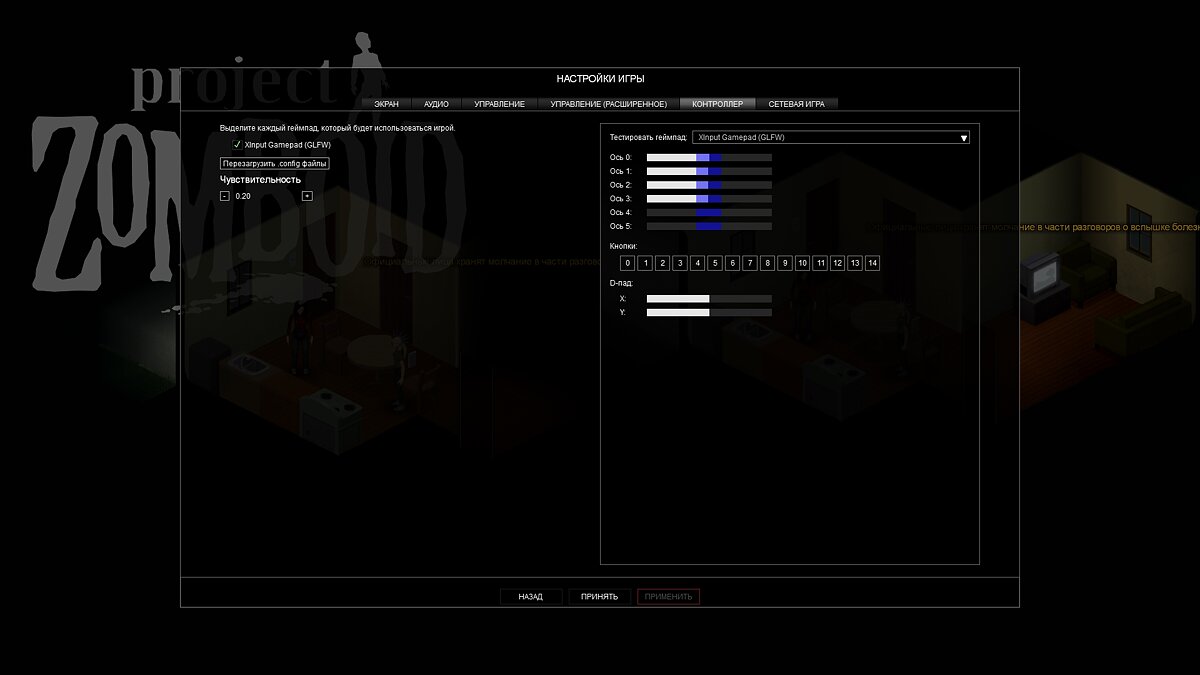
С этого момента экран монитора разделится на две части. Первый игрок будет управлять персонажем при помощи клавиатуры и мыши, а второй — контроллером. Не забудьте проверить работоспособность всех клавиш геймпада в настройках игры. Для этого нажмите «Esc» и перейдите в «Настройки». Откройте раздел «Контроллер» и используйте разнообразные кнопки для проверки устройства. Также здесь можно настроить чувствительность контроллера.
В таком режиме игра будет проецировать события на обоих игроков. Если один из героев захочет пить, то это придётся делать и второму. Также после смерти первого пользователя-хоста игра будет завершена.
Как использовать глобальный чат в мультиплеере
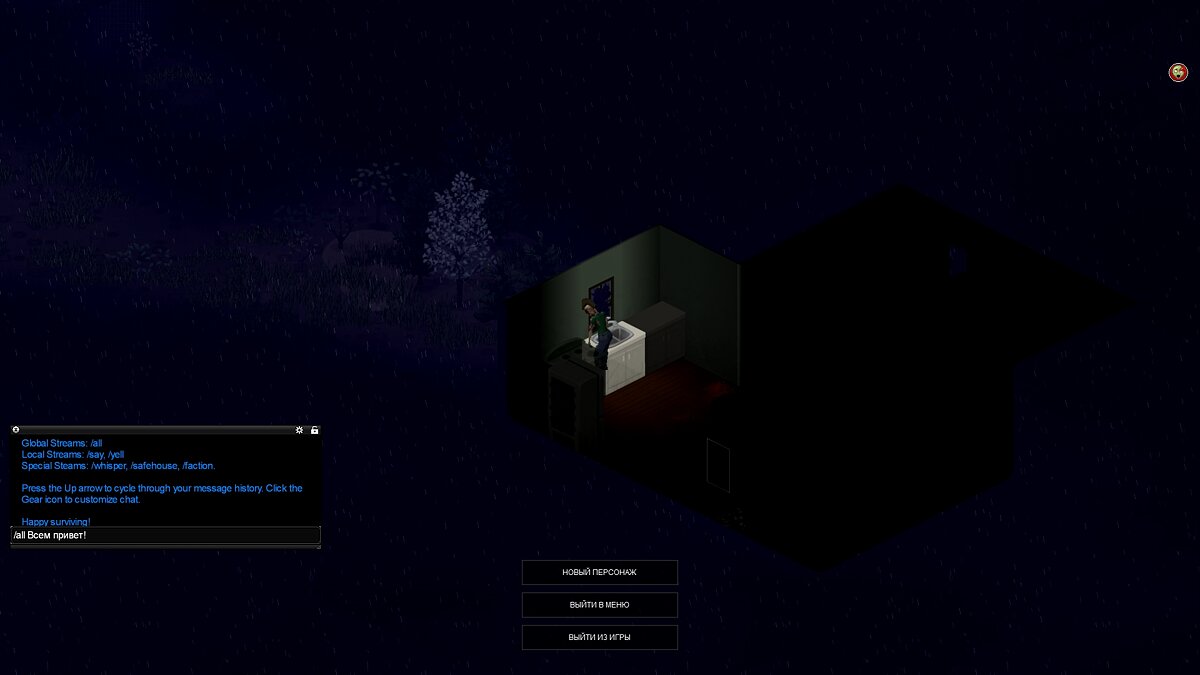
После подключения к серверу игрок может общаться с другими пользователями. Для этого нажмите клавишу «Enter» или «T» (английская раскладка), чтобы открыть окно чата. Введите «/all» без кавычек, наберите желаемый текст и нажмите «Enter» для отправки сообщения каждому пользователю в игровом мире. Если всё сделано правильно, то в окне чата отобразится отправленное сообщение оранжевым цветом.
Стоит учитывать, что на некоторых серверах эта функция может отсутствовать, однако в большинстве случаев общий чат включён. Обратите внимание, что отправлять сообщения можно даже после смерти героя.
Как использовать голосовой чат. Как общаться с другими игроками в мультиплеере
В игре присутствует полноценный голосовой чат, с помощью которого игроки могут общаться друг с другом в игровом мире. Для активации этой функции выполните следующие шаги:
- Запустите игру и в главном меню и перейдите в раздел «Настройки».
- Откройте вкладку «Аудио» и в пункте «VOIP включён» выберите «Да» в выпадающем списке.
- В разделе «Выберите микрофон» щёлкните на нужное устройство с используемым микрофоном.
- В пункте «Режим VOIP» установите «Активация голосом» для автоматического включения микрофона для разговора с другими игроками или «Активация кнопкой» для ручного запуска устройства.
- Нажмите клавишу «Применить» в нижнем части экрана для сохранения изменений.
- При выборе режима «Активация кнопкой» перейдите во вкладку «Управление» и найдите раздел «Голос».
- Установите нужную клавишу активации микрофона в пункте «Передача голоса». По умолчанию выбрана кнопка «Левый Alt».
- Сохраните изменения при помощи клавиши «Применить». С этого момента игрок сможет общаться с другими пользователями на сервере.
Другие гайды
- Впечатления от Project Zomboid. Хардкорный зомби-апокалипсис, в котором невозможно выжить
- Как добывать еду в лесу и использовать первые собранные предметы в Project Zomboid
- Как избавиться от депрессии в Project Zomboid при помощи еды, развлечений, общения и антидепрессантов